Како да синхронизујете обележиваче у Фирефок-у
Фирефок(Firefox) је један од најпопуларнијих веб претраживача данас и тек други иза Гоогле Цхроме-(Google Chrome) а . Када је реч о обележивачима, претраживач има доста опција да се увери да корисници могу да имају приступ свему без обзира који рачунарски систем користе. Већина корисника зна само за један начин синхронизације Фирефок обележивача на различитим уређајима(synchronizing Firefox bookmarks across devices) , али данас ћемо разговарати о више начина да то урадите. Свака опција је бесплатна за коришћење, па ако наиђете на било шта што захтева плаћени налог, обавестите нас.
Поред тога, неки од алата овде се могу наћи у другим веб прегледачима, тако да имајте то на уму када доносите одлуку о томе који ћете изабрати као свој основни алат за синхронизацију.
Најбољи алати за синхронизацију Фирефок(Firefox) обележивача
Уверите се да су ваши Фирефок(Firefox) обележивачи увек доступни било где са било ког рачунара преко Фирефок(Firefox) - а, па шта кажете на пробно покретање ових алата?
- Фирефок Синц
- Џеп
- ЕверСинц
- Раиндроп.
1] Фирефок Синц(1] Firefox Sync)
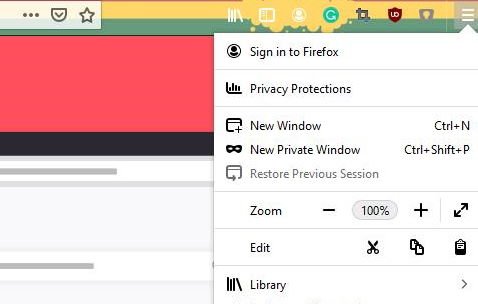
У реду, подразумевана функција за синхронизацију обележивача на различитим уређајима је Фирефок Синц(Firefox Sync) . Уз ово, од корисника ће се тражити да креира Фирефок(Firefox) налог пре него што крене даље. Да бисте то урадили, једноставно посетите мозилла.орг(mozilla.org) да бисте направили налог.
Након што завршите задатак, кликните на дугме за хамбургер у горњем десном делу веб претраживача Фирефок(Firefox) , а затим изаберите одељак који захтева ваше податке за пријаву.
Сада, када дође до синхронизације ваших обележивача, предлажемо да поново кликнете на мени са хамбургерима, затим изаберете Опције(Options) , идите до Синхронизација(Sync) и у оквиру Синхронизација УКЉУЧЕНО(Sync ON) кликните на Промени(Change) . Одавде, корисник може да изабере шта жели да синхронизује, и када заврши, кликне на Сачувај промене(Save Changes) да заврши процес.
2] Џеп(2] Pocket)
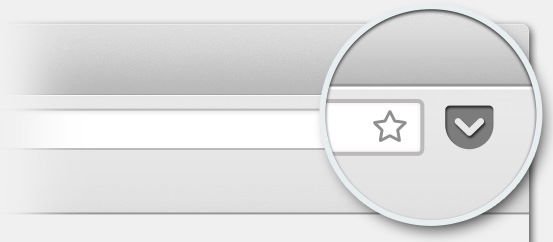
Мозилла је купила Поцкет(Pocket) , што значи да сада долази као подразумевана функција у Фирефок(Firefox) -у . Поцкет(Pocket) нам омогућава да сачувамо наше омиљене веб странице у облаку и добијемо им приступ са било ког места. Можете или да кликнете на дугме Џеп(Pocket) у УРЛ(URL) траци да бисте сачували странице или сами посетите веб локацију.
Постоји много опција када користите Поцкет(Pocket) . Корисници могу открити нове и занимљиве чланке које су додали други, а да би то подигли на виши ниво, кликните на картицу Истражи(Explore) и потражите шта год желите.
3] ЕверСинц(3] EverSync)
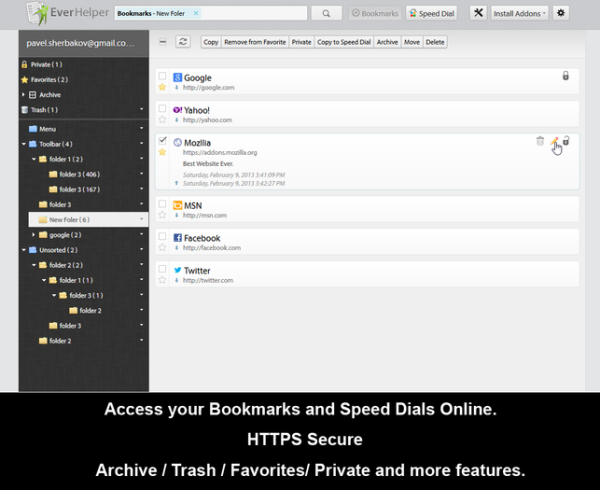
Оно што имамо овде је супер проширење за Фирефок(Firefox) и друге веб претраживаче. Са овим на дохват руке, имаћете могућност да приступите својим обележивачима са било ког рачунара помоћу Фирефок(Firefox) -а или Цхроме(Chrome) -а . Креатори кажу да је њихова услуга сигурна, што је лепо јер се сав садржај чува у облаку.
Имајте на уму да ЕверСинц(EverSync) има опцију да сачува брза бирања(Speed Dials) иу облаку.
Преузмите ЕверСинц преко званичне веб странице(official website) .
4] Капљица кише(4] Raindrop)
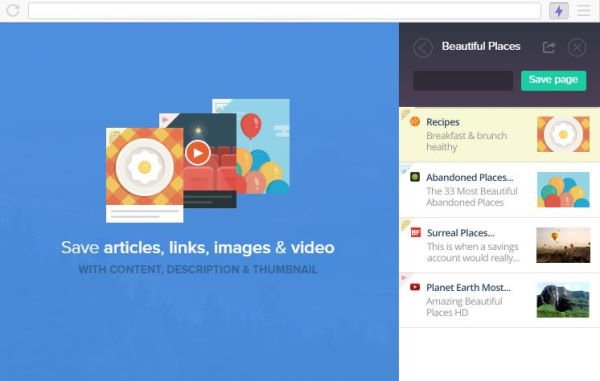
Бесплатна верзија Раиндроп(Raindrop) - а је вероватно најбољи алат за ношење обележивача свуда. Без потребе да плате ни новчића, људи могу да синхронизују своје обележиваче, трансформишу их у колекције и приступају им на више уређаја.
Што се тиче плаћене верзије, прилично је добра, али нећемо улазити дубоко у то јер је овај чланак првенствено о бесплатним производима. Само(Just) знајте да је Раиндроп(Raindrop) басиц у овом тренутку 100 посто бесплатан и можемо се само надати да се ништа неће променити.
Преузмите Раиндроп преко званичне веб странице(official website) .
Јавите нам ако смо нешто пропустили.(Let us know if we missed something.)
Related posts
Вратите недостајуће или избрисане Фирефок обележиваче или фаворите
Како да омогућите траку са алаткама Фирефок обележивача само на страници Нова картица
Како да извезете или направите резервну копију обележивача из претраживача Фирефок
Како да креирате Фирефок обележиваче користећи смернице групе и уређивач регистра
Како увести обележиваче у Фирефок, из Едге, ИЕ, Цхроме
Решите проблеме са Фирефок-ом са додацима, додацима или нежељеним софтвером
Блокирајте обавештења, микрофон, захтеве камере у претраживачу Фирефок
Како да сачувате веб странице као ПДФ у Цхроме-у или Фирефок-у
Омогућите, онемогућите или користите вишеструки видео режим слике у слици у Фирефок-у
Промените језик корисничког интерфејса за прегледач Цхроме или Фирефок
Да ли је безбедно чувати лозинке у прегледачу Цхроме, Фирефок или Едге?
Поправка: Вимео не ради у Цхроме-у или Фирефок-у
Фирефок ЈСОН Виевер не ради; Није могуће прегледати или изменити ЈСОН податке
Аутоматски врати претходну сесију прегледања у Фирефок-у на Виндовс-у
Гоогле Цхроме против Фирефок Куантум за Виндовс рачунар
10 савета за управљање обележивачима у Фирефок-у
Није могуће преузети додатак због грешке у вези
Видео формат или МИМЕ тип нису подржани
400 Лош захтев, колачић је превелик – Цхроме, Едге, Фирефок
Како онемогућити поруке из Фирефока у новој картици
